現在是行動支付普及的時代,很多人已經習慣使用手機進行消費,除了信用卡、行動支付外,各店家推出的會員卡也是消費過程中不可或缺的一環,不過隨實體會員卡的累積,錢包也變得越來越厚重,不僅不易整理也容易遺失。
為了解決這個困擾,其實也可以利用 Apple Wallet 錢包整合會員卡功能,就能夠讓 iPhone 用戶可以將實體會員卡整合至手機中,省去還要隨身攜帶實體會員卡,以下就為大家介紹 Apple Wallet 錢包整合會員卡的教學步驟,教你輕鬆打造專屬的數位會員卡錢包。
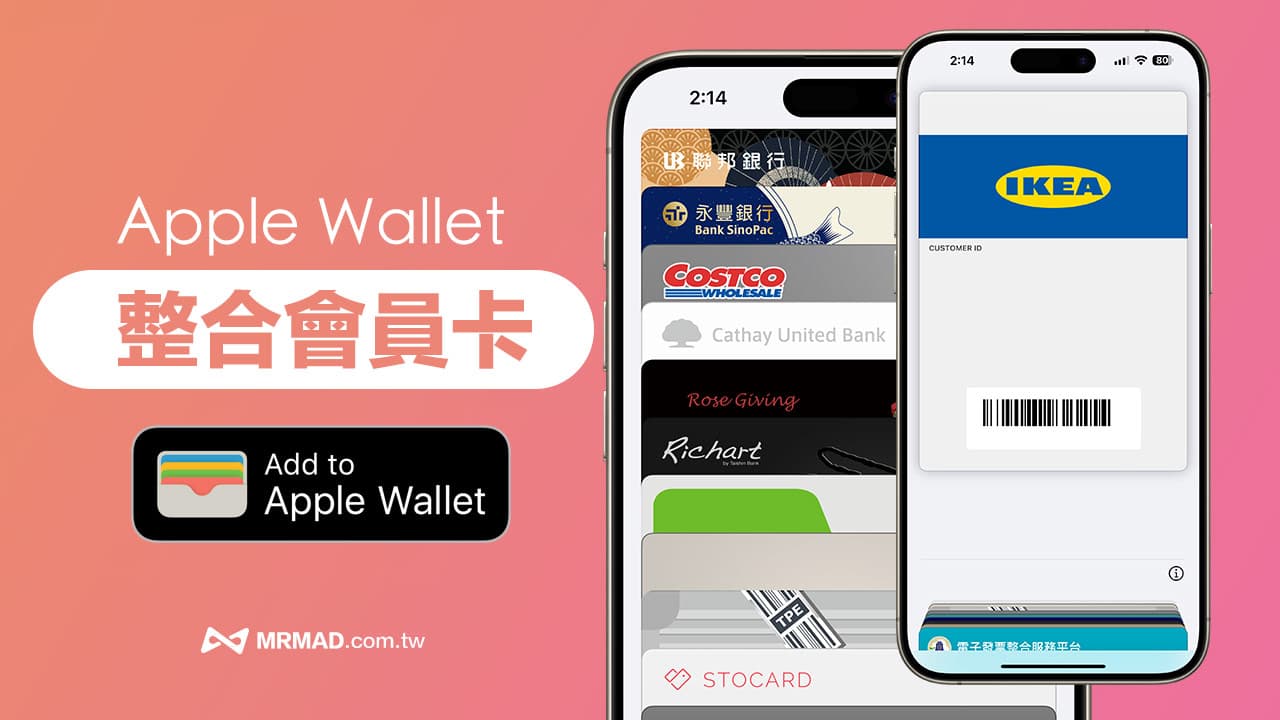
如何將會員卡加入 iPhone Apple Wallet 錢包?
步驟 1. 下載安裝 Stocard 會員卡 App
在開始之前,請先確認 iPhone 系統是否已升級至 iOS 14 或以上版本,並且先下載安裝「Stocard – 會員卡」App ,也需要準備好要加入 Apple Wallet 錢包的實體會員卡,要有條碼能夠掃描才能將卡片加入到 Apple 錢包內。
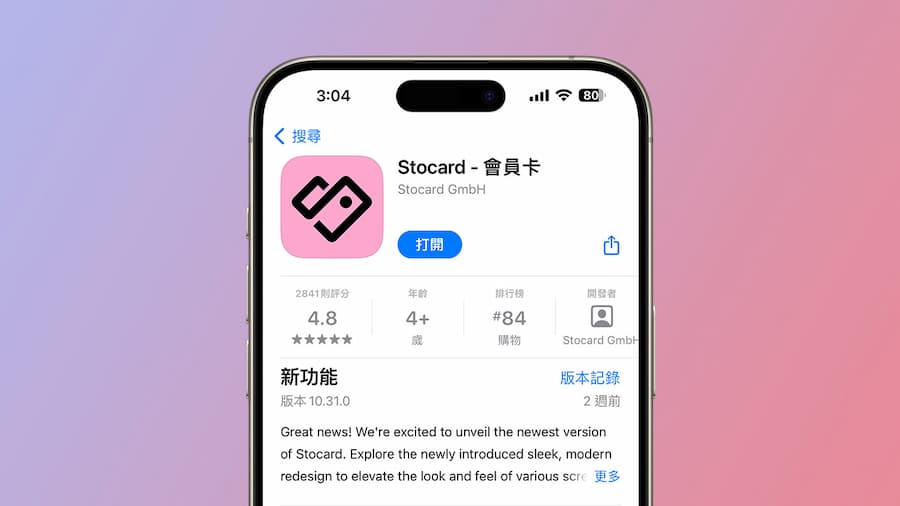
Stocard – 會員卡App下載:點我前往
步驟 2. 選擇要加入會員卡片
直接開啟「Stocard」App 後,主畫面就有很多台灣常見的實體店家會員卡能夠加入 Apple Wallet 裏面,要是沒有找到想添加的卡片,可以點選右上角「+」圖示額外新增,清單內會整合國內外會員卡,就連同肯德基、麥當勞、eTag、Adidas、丁丁藥局、三井3C、中友百貨等會員卡都有。
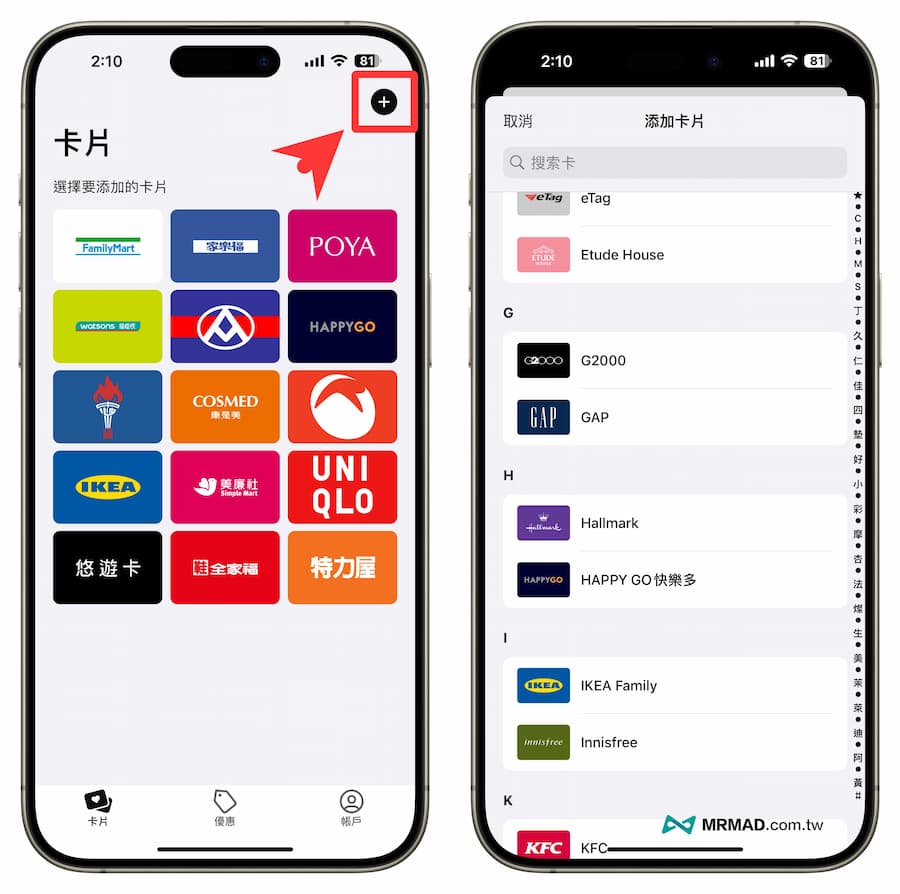
步驟 3. 掃描卡片條碼
接者就可以透過 iPhone 鏡頭掃描卡片上條碼,要是沒辦法掃描也可以點選「手動輸入」,這樣就能將實體會員卡直接加入到 Stocard App 裡。
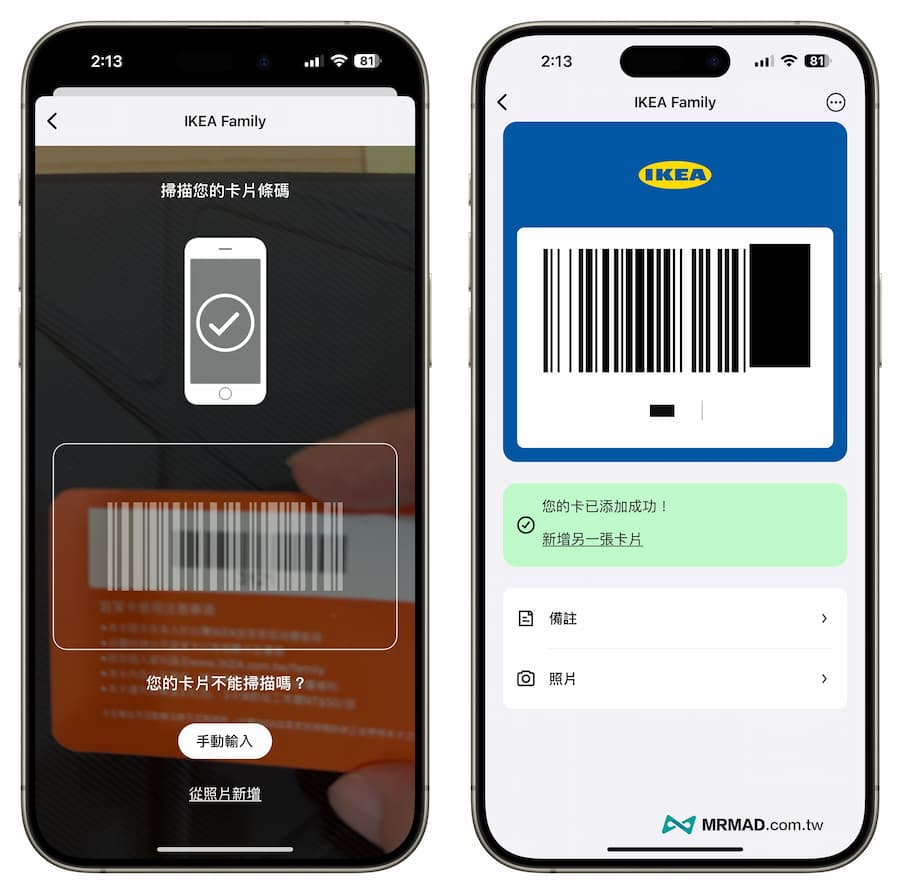
步驟 4. 完成實體卡片轉成數位
當透過 Stocard 新增好會員卡片後,後續錢包內就不需要額外帶實體卡,後續消費時要出示會員卡就直接點開 Stocard 就能夠顯示會員卡條碼資訊了!
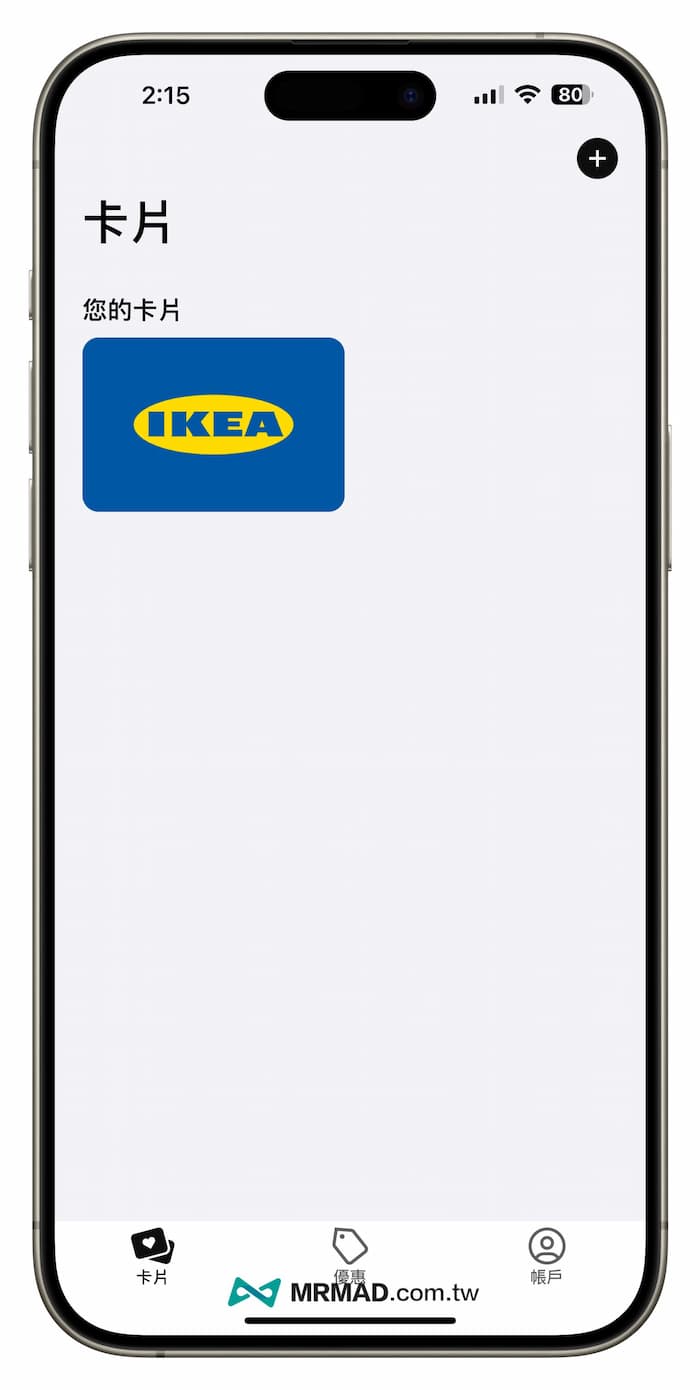
步驟 5. Stocard會員卡加入Apple Wallet
要是想將 Stocard 內的卡片直接加入到 iPhone Apple Wallet 錢包內,直接打開會員卡條碼畫面,點選右上角「更多」(三個點按鈕)後,選擇「添加到蘋果錢包」選項。(為何會員卡片無法顯示加入Apple錢包選項)
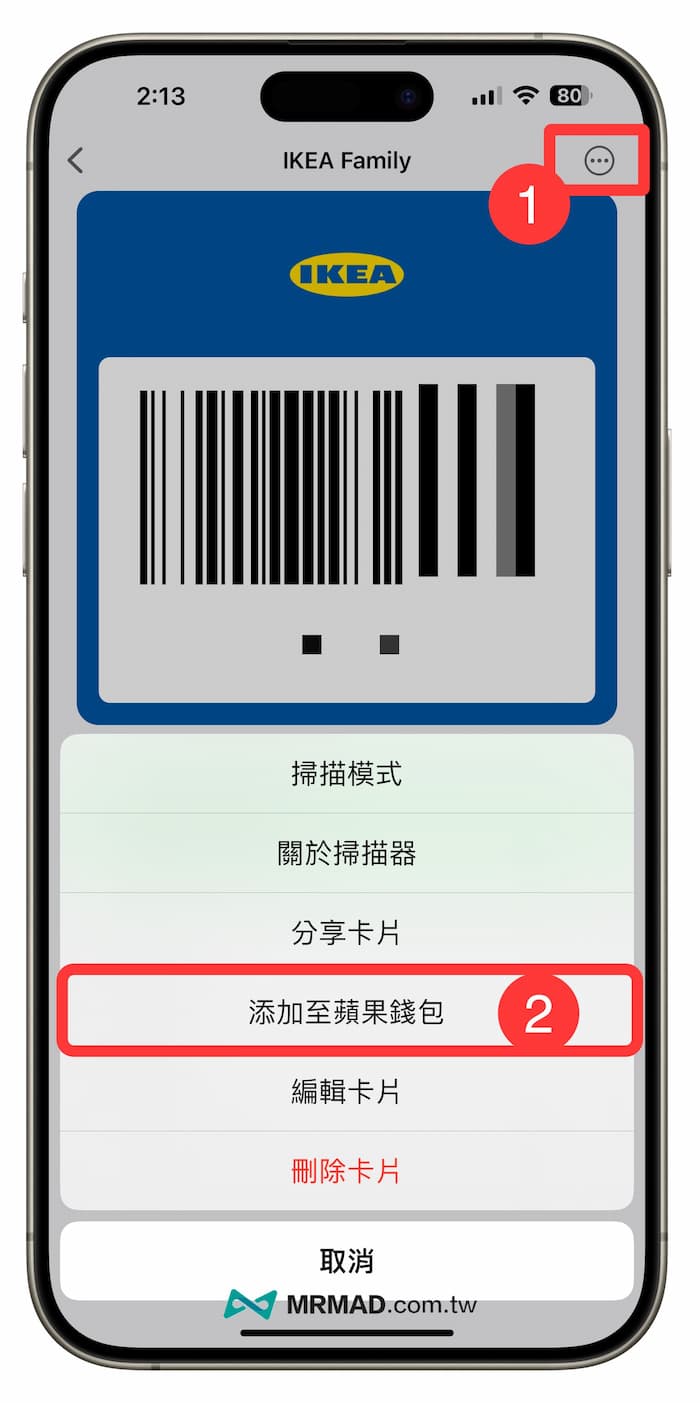
並且點選右上角「加入」按鈕後,就能成功將這張會員卡片直接存入「Apple 錢包」裏面。
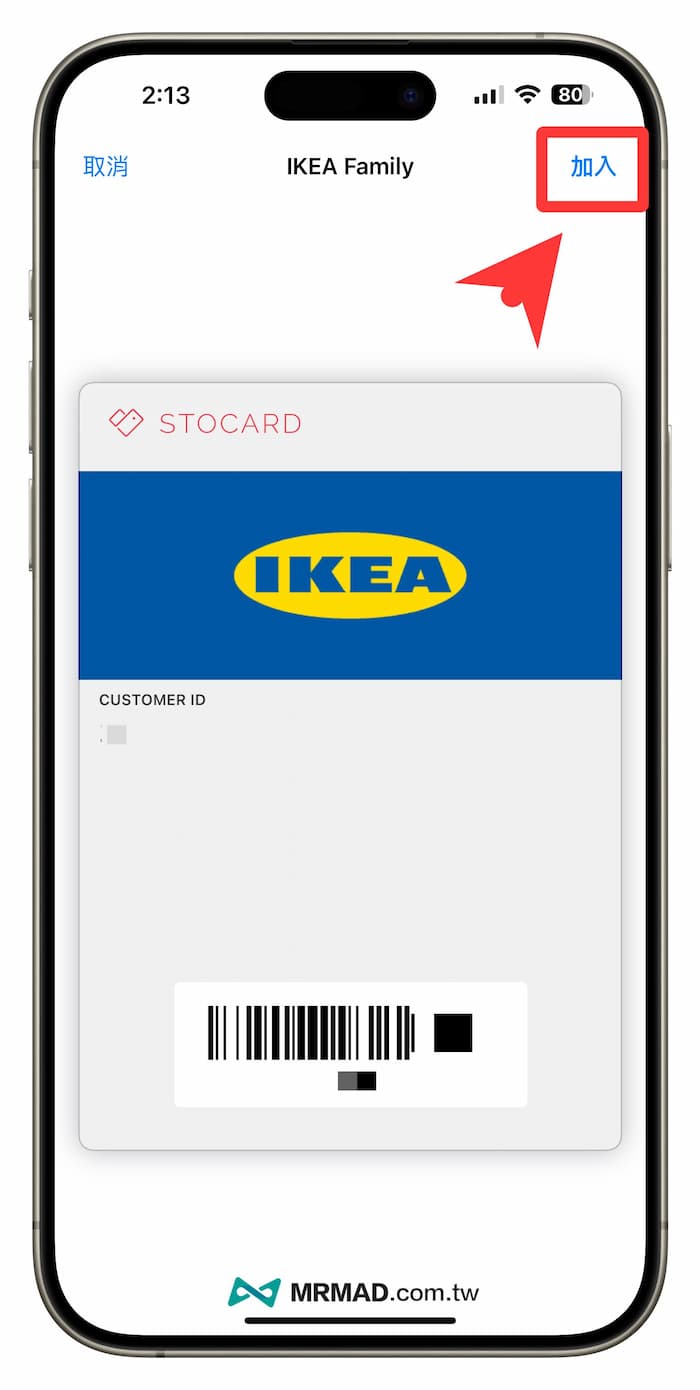
步驟 6. 使用Apple Wallet 錢包顯示會員卡
接下來只要按壓iPhone側邊電源鍵兩下叫出 Apple Pay 後,點選底下 Apple 錢包卡片群組展開後,就能找到 Stocard 新增的 Apple Wallet 會員卡資訊,在結帳時,就顯示條碼給店員掃描即可!
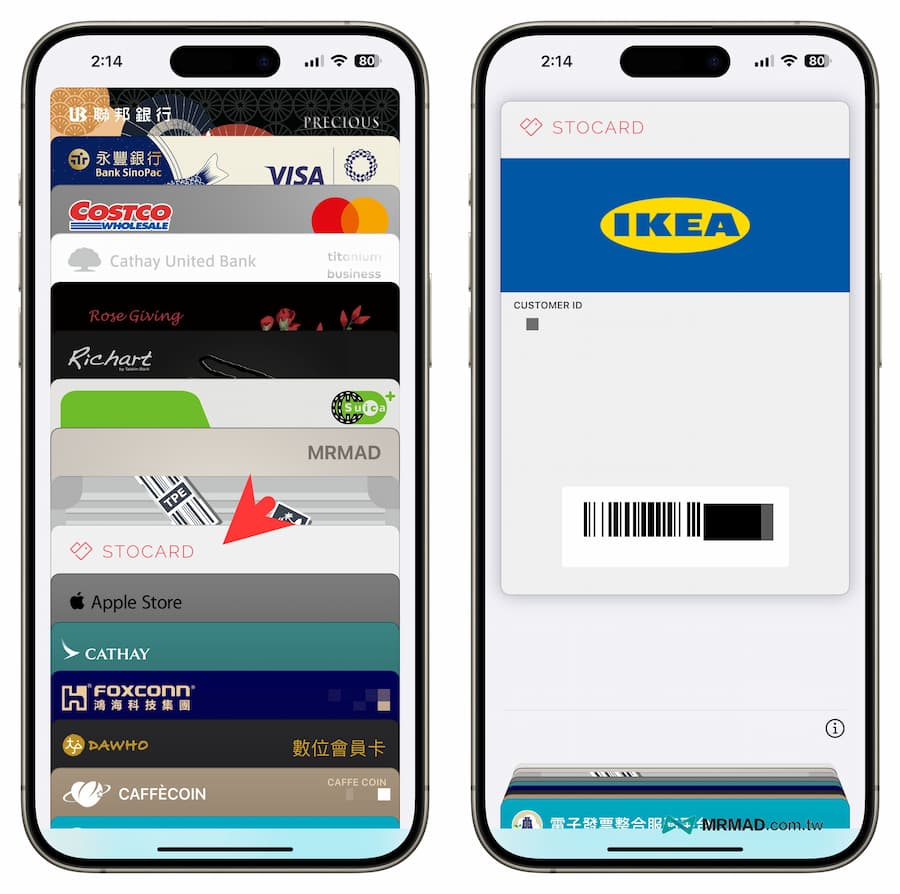
如何手動新增Stocard其他會員卡資料?
要是發現Stocard App內沒有手邊的店家會員卡資料能夠新增,也可以透過手動自訂加入其他卡片,設定操作方法如下:
步驟一、手動建立新卡片資料
直接點選 Stocard App 右上角「+」新增按鈕,並選擇「其他卡片」。
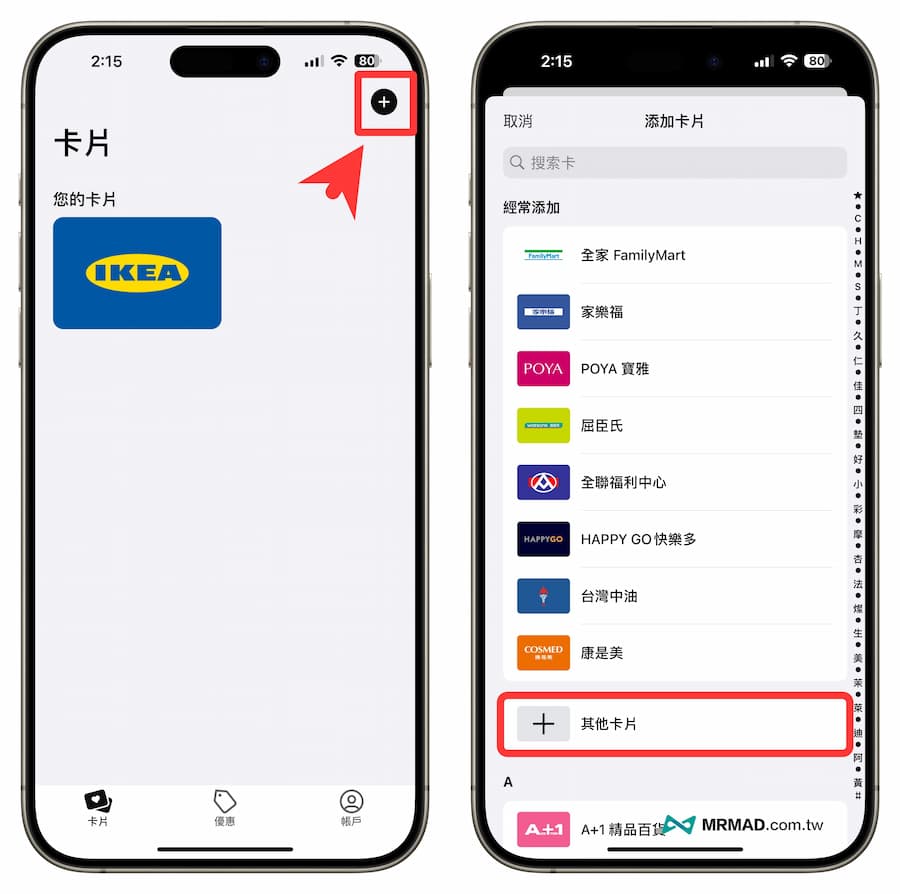
步驟二、掃描卡片條碼和保存
接者同樣直接用 iPhone 相機鏡頭掃描卡片上的條碼後,確保卡號是否和實體卡上相同,並且手動輸入「店家名稱」後,就能夠點選「保存」。
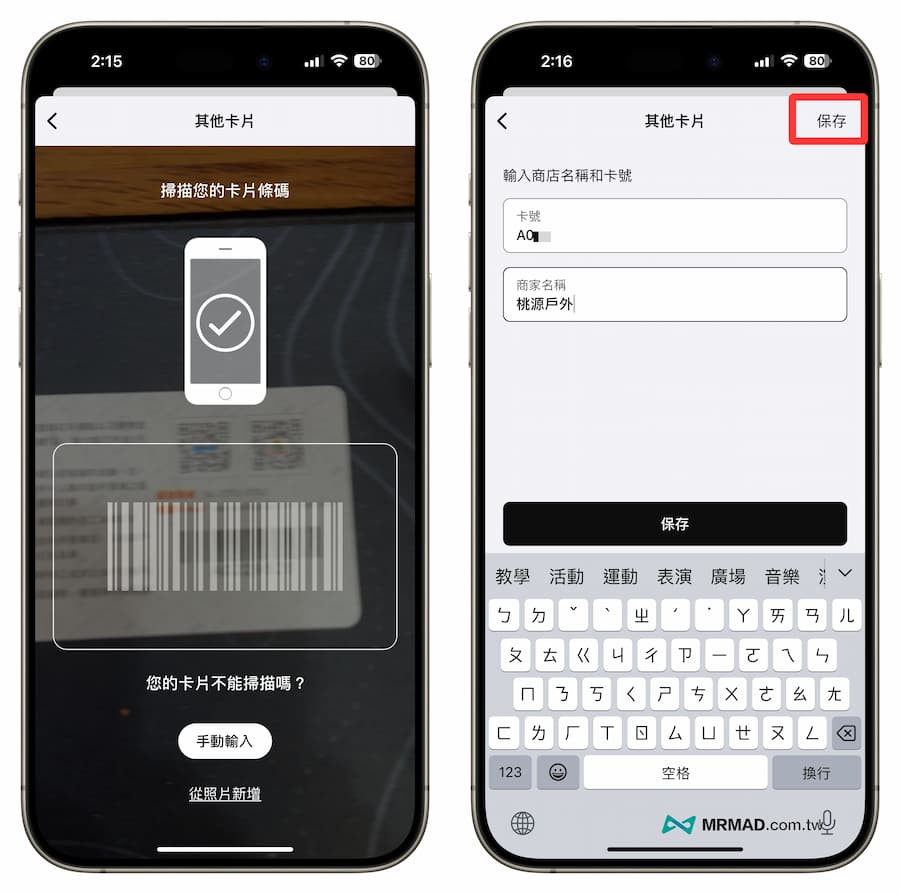
步驟三、編輯卡片資料加入店家圖片
當建立好自訂店家的會員卡片資料後,在點選進入按下右上角「更多功能」圖示,選擇「編輯卡片」功能選項。
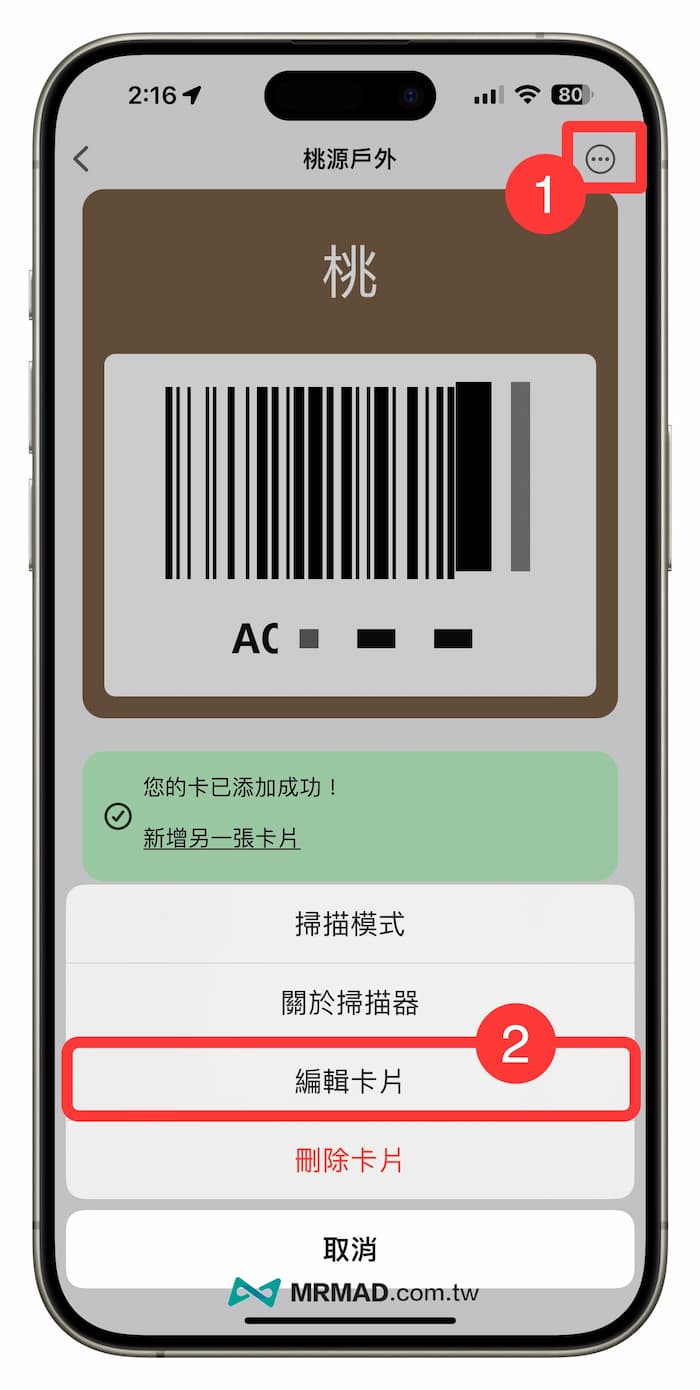
可以利用 Safari 瀏覽器直接上網找卡片店家 Logo 標誌圖檔,並且儲存到 iPhone 相簿內後,在回到 Stocard App 點選「更改圖片」功能來載入自訂圖片,完成設定後點選右上角「保存」就能成功將實體卡片加入到 Stocard 轉成會員卡。
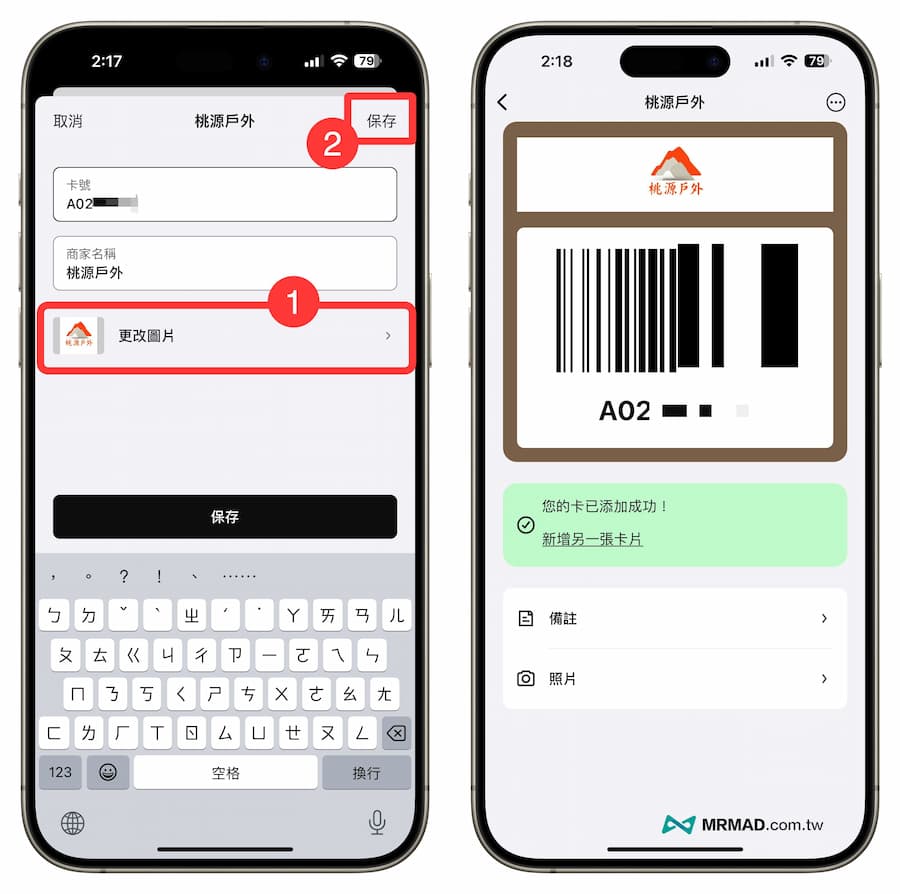
為何Stocard會員卡片無法加入Apple錢包?
有些人會發現 Stocard 會員卡無法正常加入到 Apple Wallet 錢包內情況,目前了解是透過手動自訂建立的店家會員卡資料是沒辦法加入。
至於Stocard內建卡片同樣也沒有顯示「添加至蘋果錢包」按鈕問題,這部分可能要等後續開發者修正才有辦法解決。
如何在消費時給店家掃描iPhone錢包內的會員卡?
方法 1. 透過 Apple Pay 錢包顯示會員卡
如果要給店家掃描 iPhone 的 Apple Wallet 錢包會員卡資料,可以在結帳時,直接按壓 iPhone 側邊電源鍵兩下叫出 Apple Pay 後,點選底下 Apple 錢包卡片群組展開後,就能找到 Stocard 新增的 Apple Wallet 會員卡資訊,在結帳時,就顯示條碼給店員掃描即可!
當然也可以將「載具」加入到 Apple Wallet 內,就可以直接透過點選切換會員卡或載具,詳細操作可參考另一篇「iPhone整合Apple Pay載具條碼教學」。
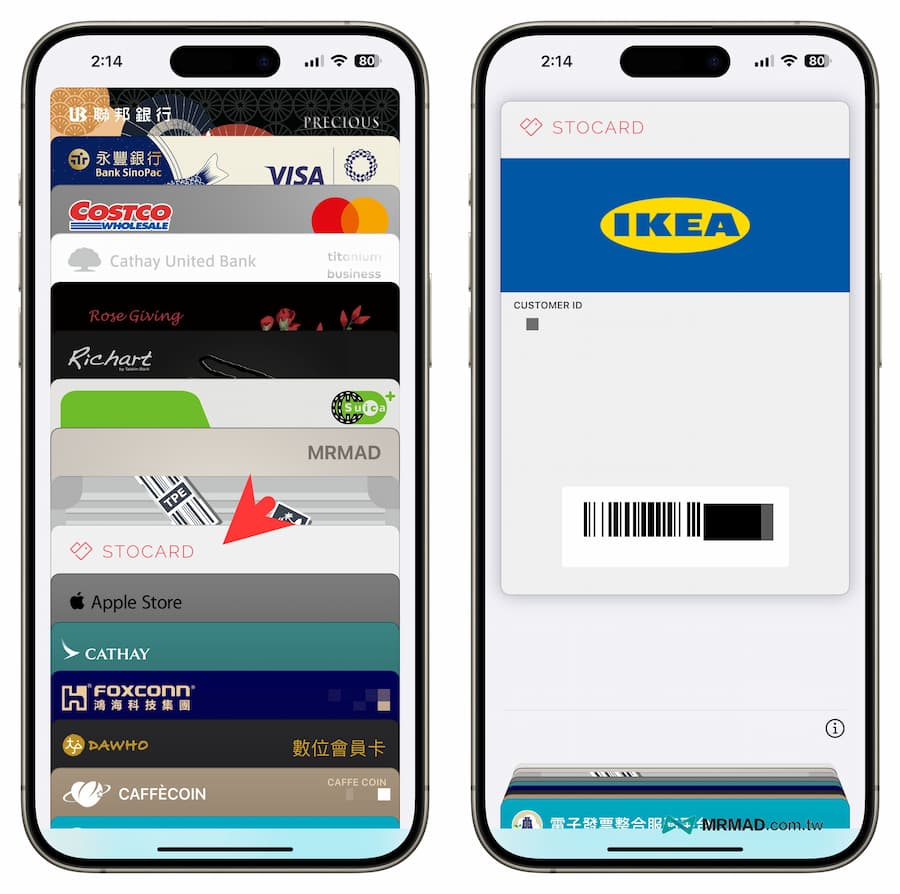
方法 2. 利用 Stocard 顯示會員卡條碼
沒辦法在 Apple Wallet 錢包顯示或新增的店家會員卡,也可以直接打開 Stocard App 找到會員卡按鈕直接打開,同樣也能夠在結帳時快速給店員掃描會員條碼。
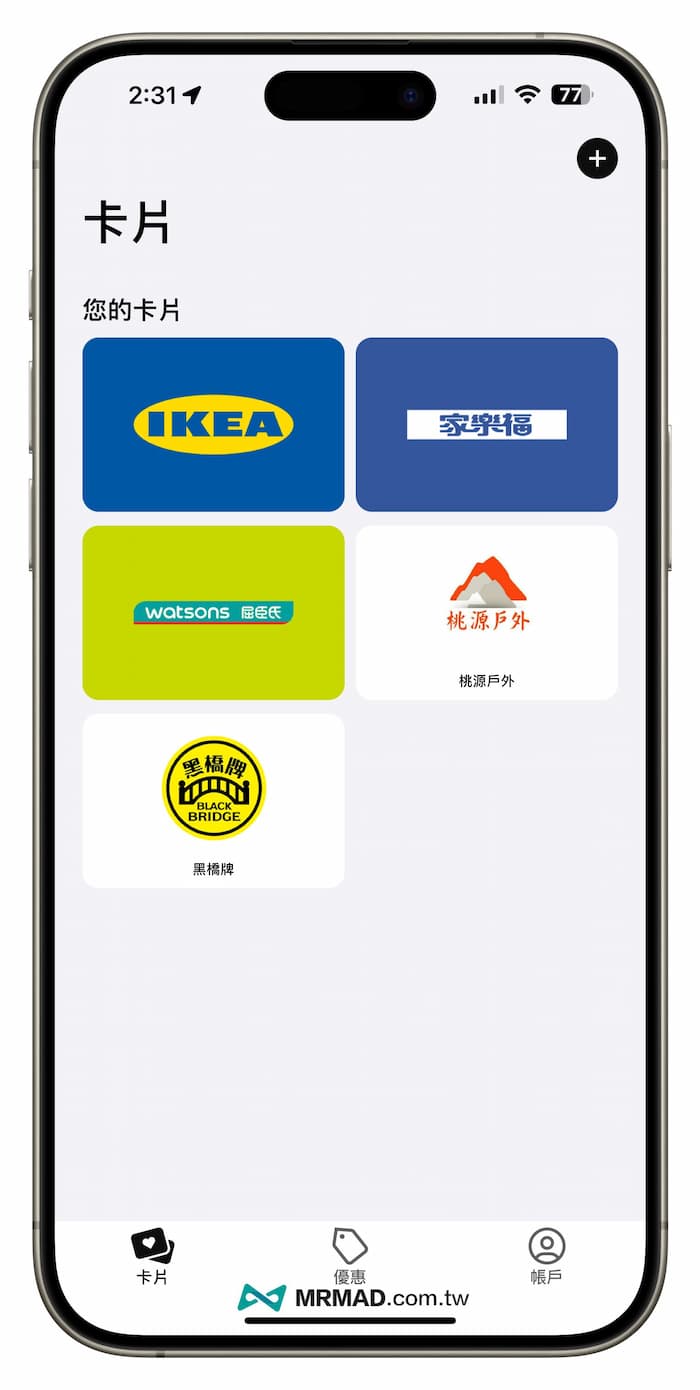
Apple錢包會員卡功能總結
直接透過 Stocard 將會員卡儲存和整合到 Apple Wallet 錢包內,就能夠讓 iPhone 手機搖身一變成為功能強大的數位錢包,還能夠省去錢包內還要放入很多張實體會員卡,也能避免忘記帶會員卡麻煩,這款 App 還整合國內外常見的店家,就算找不到也能夠自行手動加入。
如果你還沒將會員卡整合至 Apple Wallet 錢包,不妨參考上述教學,相信能夠讓你用 iPhone 會感覺更加便利,實體錢包也能更薄更輕盈。
另外也順勢了解可以將條碼直接放在 iPhone 鎖定畫面上,就只要點亮螢幕後就能立即掃描,詳細操作可參考底下兩種技巧:
Stocard 會員卡常見問答
Stocard App 是什麼?
Stocard 算是一款能夠將實體會員卡儲存到 Android 或 iPhone 手機內的應用工具,甚至 iPhone 用戶也能夠將會員卡存入 Apple Wallet 錢包內。
Stocard 會員卡功能需要付費嗎?
不需要!Stocard 下載和新增卡片都是完全免費。
哪些會員卡可以透過 Stocard 加入 Apple Wallet?
只要有條碼的實體會員卡都可以透過 Stocard 加入 Apple Wallet 錢包內,或是也可以手動輸入會員卡資訊來加入。
Stocard 支援店家會員卡有哪些?
目前 Stocard 內建超過 4,000 家商店的會員卡,涵蓋零售、美食、娛樂等各類店家,像是四大超商、賣場、百貨公司、飲料店、書店、文具店和加油站等。
為什麼打開 Stocard 會員條碼螢幕會變超亮?
當開啟 Stocard 卡片時,螢幕會自動調到最亮,主要是方便店員掃描能夠更快速輕鬆,後續關閉卡片後,螢幕亮度也會自動恢復到原本設定值。
Stocard 儲存的會員卡片能跨多台設備同步嗎?
可以!只要設備都登入同一組Stocard 帳號,就可以進行跨平台同步了。
想了解更多Apple資訊、iPhone教學和3C資訊技巧,歡迎追蹤 瘋先生FB粉絲團、 訂閱瘋先生Google新聞、 Telegram、 Instagram以及 訂閱瘋先生YouTube。